日本DENSO BHT系列手持终端相关操作说明文档
手持机操作说明书

手持机操作说明书一、手持机总览二、显示屏说明三、按键说明1、开关键:短按开机,长按3S关机2、菜单键:进入菜单操作模式,有四个菜单选项.3、组合键:在菜单操作模式下,起“+”键作用;不在菜单操作模式时,进入刷临时卡入场工作模式。
4、组合键:在菜单操作模式下,起“+”键作用;不在菜单操作模式时,进入刷临时卡出场工作模式。
5、快捷键:快速查询手持机机号和扇区号。
6、、、、数字键:输入0~9的数字键。
四、操作示例注意:本管理器必须进入值班操作状态才可以对进出场车辆卡片,进行正常操作。
1、值班员无卡上下班1.1、在第一次使用手持机的时候,需要登录操作员。
无卡上下班,通过菜单按键进入菜单选项,输入值班员编号(这里的编号不是指操作员的人员编号,而是1至15数字,总共15个编号),然后输入该操作员的密码(操作员密码默认为888888),按“确定”键登录。
注意:手持机上电默认显示出厂时添加的收费员。
2、刷卡记录查询和值班记录查询2.1、查询刷卡记录,通过菜单按键进入菜单选项,如图所示:然后按确定键进入查询界面,如下图所示:2.2、查询值班记录,通过菜单按键进入菜单选项,如图所示:然后按确定键进入查询界面,如下图所示:3、临时卡进出场刷卡操作3.1、临时卡入场需要通过入场按钮进入读卡界面,如下图所示:如果需要预置车牌可按键盘上的‘*’键,如下图所示:注意:需要设置车牌的首字和首字母,必须进入系统设置的车牌预置功能选项。
如果需要把预置卡片类型可以按‘#’键会出现如下界面:在选项了卡类后按确定键会返回到入场刷卡界面,在车辆入场时卡片类型就会被改成预置的卡类,但是此卡类只能更改一次卡类,如果下次还要更改卡类,需要重新预置卡类。
设置好车牌后按确定键返回到进场刷卡界面,刷临时卡进场如下图所示:如果需要把首字更换可以按‘*’键会出现如下界面:注意:如果需要翻页可以按9键进行翻页设置好首字和车牌后按确定键返回到进场刷卡界面,刷临时卡进场如下图所示:3.2、临时卡出场需要通过出场按钮进入读卡界面,如下图所示:然后在卡片感应区读取出场的临时卡就会显示出场收费界面,如下图所示:4、系统参数配置4.1、进入系统参数配置需要通过菜单选项的‘系统参数配置’选项,如图所示:进入系统配置需要输入密码才能进入参数配置,密码默认为: 888888,如果需要修改密码可进入系统配置的密码修改选项进行修改,密码输入界面如下图所示:系统设置的选项有:1:机号设置机号设置的有效设置范围为:1~1272:系统设置a.预警天数设置:可设置卡片过期的提示天数b.读卡模式:选择读卡的出入模式3:IC月卡设置a.进出模式:可选择一进一出和多进多出b.下载有效:设置下载是否有效c.过期收费:IC卡过期是否收费4:其它标识设置a.记录满设置:刷卡记录满后可设置禁止使用和继续使用5:查询IC卡扇区查询扇区号,默认为9扇区6:修改系统密码可以修改系统参数配置的密码7:修改系统时间可以脱机设置手持机的时间8:背光时间可设置在无操作情况下显示屏显亮时间9:读卡时间可设置读卡操作时间10:关机时间可设置自动关机时间,以节约电池电量,设置90秒以上为不省电模式 11:欢迎词选择此设置可选择播报“欢迎光临”或“你好”。
手持采集终端操作方法
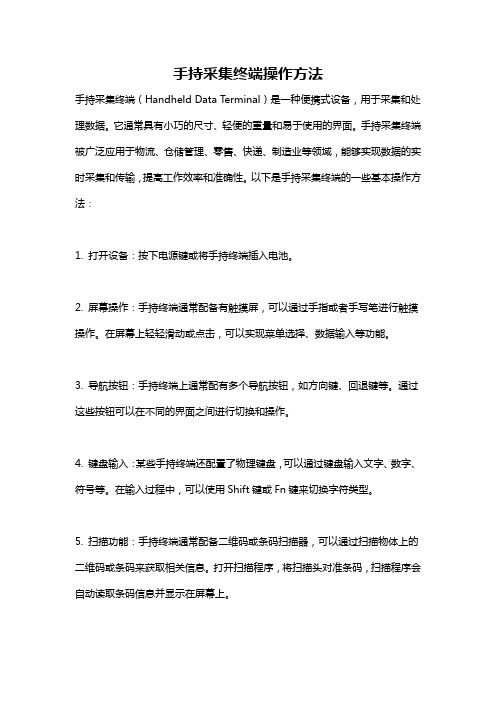
手持采集终端操作方法手持采集终端(Handheld Data Terminal)是一种便携式设备,用于采集和处理数据。
它通常具有小巧的尺寸、轻便的重量和易于使用的界面。
手持采集终端被广泛应用于物流、仓储管理、零售、快递、制造业等领域,能够实现数据的实时采集和传输,提高工作效率和准确性。
以下是手持采集终端的一些基本操作方法:1. 打开设备:按下电源键或将手持终端插入电池。
2. 屏幕操作:手持终端通常配备有触摸屏,可以通过手指或者手写笔进行触摸操作。
在屏幕上轻轻滑动或点击,可以实现菜单选择、数据输入等功能。
3. 导航按钮:手持终端上通常配有多个导航按钮,如方向键、回退键等。
通过这些按钮可以在不同的界面之间进行切换和操作。
4. 键盘输入:某些手持终端还配置了物理键盘,可以通过键盘输入文字、数字、符号等。
在输入过程中,可以使用Shift键或Fn键来切换字符类型。
5. 扫描功能:手持终端通常配备二维码或条码扫描器,可以通过扫描物体上的二维码或条码来获取相关信息。
打开扫描程序,将扫描头对准条码,扫描程序会自动读取条码信息并显示在屏幕上。
6. 数据采集:手持终端可以采集各种类型的数据,如商品信息、库存数量、销售数据等。
通过界面操作或扫描功能,可以方便地录入和采集相关的数据。
7. 数据存储和传输:采集到的数据可以存储在手持终端的内部存储器或外部存储卡中。
另外,手持终端通常也支持无线网络连接,可以通过Wi-Fi、蓝牙或移动网络将采集到的数据传输到其他设备或后台管理系统中。
8. 软件应用:手持终端上预装了一些常用的采集应用软件,例如库存管理、收银、订单查询等。
根据不同的需求,可以选择不同的应用程序进行操作和数据采集。
9. 数据处理:手持终端上的采集数据可以进行实时处理和分析。
例如,在库存管理中,可以通过手持终端实时查询和更新库存信息,提醒补货等。
10. 关闭设备:当使用完手持终端后,应该及时关闭设备以节约电池电量。
全站仪 日本索佳 系 操作说明 中文
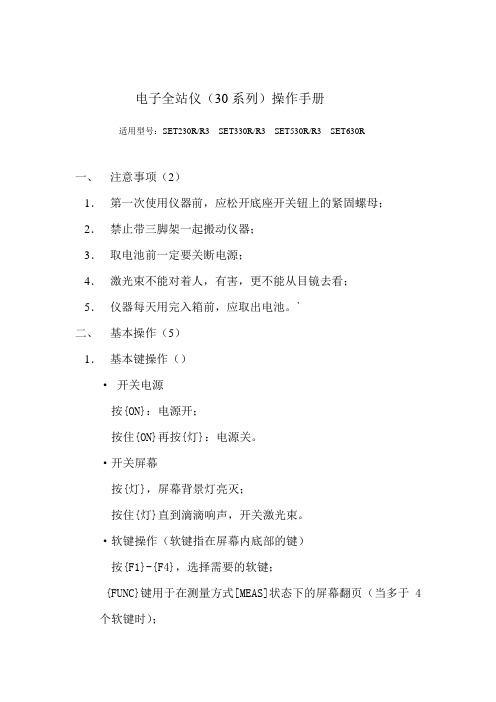
电子全站仪(30系列)操作手册适用型号:SET230R/R3 SET330R/R3 SET530R/R3 SET630R一、注意事项(2)1.第一次使用仪器前,应松开底座开关钮上的紧固螺母;2.禁止带三脚架一起搬动仪器;3.取电池前一定要关断电源;4.激光束不能对着人,有害,更不能从目镜去看;5.仪器每天用完入箱前,应取出电池。
`二、基本操作(5)1.基本键操作()·开关电源按{ON}:电源开;按住{ON}再按{灯}:电源关。
·开关屏幕按{灯},屏幕背景灯亮灭;按住{灯}直到滴滴响声,开关激光束。
·软键操作(软键指在屏幕内底部的键)按{F1}-{F4},选择需要的软键;{FUNC}键用于在测量方式[MEAS]状态下的屏幕翻页(当多于4个软键时);·输入字母和数字{F1}-{F4}:输入分布在软键上的数字和字母;{FUNC}:翻页找你需要的字母、数字;(按住一会儿)回上页;连续按,往前翻。
{BS}:删除左侧字母数字;{ESC}:取消输入数据;{SFT}:选择的接收靶类型显示;{←}:(回车)接受输入的数据。
·选择键{▲}/{▼}:光标上下移动;{<}{>}:左右移动光标/其它选择;{←}: 确认选择;·模式转换[CNFG]:(软键)从主屏模式到设置(Configuration)模式;[MEAS]:从主屏模式到测量(Measure)模式;[MEM]:从主屏模式到内存存储(Memory)模式;{ESC}:从各状态返回到主屏状态。
·其它操作{ESC}:返回上一屏。
2.屏幕功能距离:S:斜距;H:水平距;V:参考高度;竖向角度:ZA:天顶角(Z=0);VA:竖向角(H=0/H=±90);水平角度:按[R/L]转换状态:HAR:水平右转;HAL:水平左传;按[◢SHV],转换“S,ZA,H”,到“S,H,V”。
3.开机程序(9)开机后,仪器自检。
DENSO BHT-8000D药监网手持终端及企业端软件使用方法

DENSO BHT-8000D药监网手持终端及企业端软件使用方法1.按终端左下角PW键打开终端2.操作员编号为1234,按ENT键确认3.操作员密码为12345678,按ENT键确认进入主界面4.这里以采购入库为例:按1键主要功能,出入库的操作都在主要功能内进行按1键主要功能按1键核销入库按3键采购入库按1键采购数据入库按1键或2键选择药片种类(特药与普药)药监码采集方法:(1)根据操作要求输入企业入库单号,需要重复输入两次(按终端右下角SF键可切换至字母键盘。
如需取消可再按一次)(2)按F4(将光标移到下一个数字输入出)(3)输入完成后下一步为药品药监码的扫描:1).按住终端两旁的按键出现红色扫描线,对准药监码扫描,听到滴滴两声提示音说明扫描成功2).将屏幕上的数据与企业入库单上的数据进行核对(单据编号与入库数量),3).核对无误后按C键返回4).再次将采集到的数据与企业入库单进行核对,核对无误后5).按ENT→6).再按C→7).再按3次0回到主界面,进入系统功能7.准备进行数据上传按3.进入系统功能按1.数据通讯按3.业务数据上传按1或按2.普药业务或特药业务数据上传按ENT确定上传到此终端先暂停操作8.数据上传:(1)将终端与电脑数据线连接(2)插入USBKEY(3)打开药品监管系统——企业端,输入用户名,密码,按登陆,输入数字KEY 密码点击登录,稍等片刻登陆成功(4)点击左侧导入导出功能键,点击导入普药或特药出入库单,出现提示手持终端是否准备就绪,此时终端与电脑连接完成就点选“是”(5)终端屏幕出现提示:上传业务数据吗?上传选ENT键确认(6)数据开始上传,出现传输成功提示,点确定7.点击左侧入出库管理:(1)截止日期处选择当天日期(2)点击查询(3)出现已采集数据,点击详细信息(4)点击发货单位旁的放大镜标志,(5)跳出往来单位信息对话框,点击查询(6)在名称处请选择提示,此时选择收发货单位→点击保存→点击返回(7)勾选要上传的文件,勾选完毕点击上传(8)上传完成后点击处理状态查询,点击查询,查看上传是否成功。
Denso bht-900使用手册

但是中间有一行白色的因为字体。
2,上传数据,根据你采集好数据后,会提示按M2上传,页面出门上传进行时把USB数据线和PC端连接,这个时候出现步骤一的界面,你会在你的电脑里找到采集器的的图表,就像u盘连接电脑时出现的一样,这个时候你打开,里面有个data,txt的文件,就是你上传采集的数据,其他的文件请不要删掉,删除后会影响采集器的使用。
3,本采集器用的是五号干电池,更换很方便。
备注:1,ENT-确认键,BS/C –删除,按一下是删除一个数字,长按是删除一整条数据。
2,为了保证传输的正常,电脑端要安装Media Player11.0以上的版本,我们已经给你提供了,只要解压安装就可以了。
3,先安装虚拟驱动。
手持终端设备操作规程

手持终端设备操作规程第一章总则第一条为规范公司内手持终端设备的使用和管理,保护公司信息安全,提高工作效率,制定本规程。
第二条手持终端设备包括但不限于手机、平板电脑、便携式电脑等。
第三条本规程适用于所有公司员工和合作伙伴。
第四条手持终端设备的使用应当遵循法律法规和公司相关规定,禁止用于违法活动和造成损害行为。
第五条手持终端设备应当定期进行维护和升级,确保正常运行。
第二章设备使用规范第六条员工持有的手持终端设备仅限于公务使用,禁止私自转借、乱用。
第七条使用手持终端设备应当按照操作手册操作,禁止随意拆卸、修改设备。
第八条使用手持终端设备时应注意防盗和保管,离开办公区应将设备携带或存放在安全地方。
第九条在公共场合使用手持终端设备时,应注意保护个人信息的安全,禁止泄露公司机密。
第十条禁止在开会、车辆驾驶、重要活动等场合使用手持终端设备。
第三章网络使用规范第十一条使用手机终端设备上网应当选择信誉良好的网络,避免访问病毒和恶意网站。
第十二条禁止在公共无线网络上处理涉密工作和操作涉密数据。
第十三条确保手持终端设备软件的合法性、稳定性和安全性,及时更新最新的安全补丁。
第十四条禁止使用手持终端设备进行未经授权的无线网络探测或破解行为。
第四章数据使用规范第十五条对于存储在手持终端设备上的公司机密,应采取必要的安全措施进行加密和保护。
第十六条禁止员工私自储存公司机密信息到个人手持终端设备,不得将公司信息外泄给无关人员。
第十七条离职或调岗时,员工应将手持终端设备上的公司信息进行清除或归还。
第十八条禁止使用手持终端设备进行未经允许的数据共享或传输。
第五章违规处理第十九条对于违反本规程的人员,公司将依据情节轻重给予相应的纪律处分,甚至追究法律责任。
第二十条员工发现他人违反规程的行为应积极举报,若经查实将给予相应的奖励。
第六章附则第二十一条其他未尽事宜,按照公司相关规定执行。
第二十二条本规程自颁布之日起执行,并由公司人事部进行宣传和培训。
手持终端操作说明书
手持终端操作说明操作说明书中关村工信二维码技术研究院2013年12月1日目录一.产品介绍 (3)二.操作流程 (3)2.1登录流程 (3)2.2连接蓝牙打印机 (4)2.3上班 (5)单路段上班 (5)多路段上班 (5)2.4交易 (7)车辆进场-1 (7)车辆进场-2 (10)车辆离场 (10)未缴费 (13)2.5打印 (15)2.6逃费补交 (15)2.7信息查询 (16)2.8系统设置 (19)2.9关于 (22)三.故障排除 (23)手持终端使用说明书一·产品介绍产品外观图如下:二·操作流程2·1登录流程开机后系统自动进入登录界面(图1-1),等待网络连接成功后点击登录,登录时后台服务器会将交班信息下载更新到POS机中,参数有变动时系统会自动下载并更新参数,联机登录完成后会提示登录成功(图1-2)。
2-1登录界面2-2 登录成功2·2连接蓝牙打印机登录完成后,如果蓝牙打印机没有绑定(图2-3),根据提示点确定先绑定蓝牙mac,选择可用设备,输入pin密码0000,完成绑定。
绑定完成后返回自动连接蓝牙打印机。
如果打印机已绑定,则开机自动连接。
进入主界面。
2-3 2-42·3上班单路段上班收费员在签退状态下点击“上班”图标,进入系统主菜单界面(图2-5),打印机打印签到凭据(图2-6)。
(注:上班成功后,才能使用停车收费、逃费补交、信息查询、打印等相关功能,并且图标会由灰色不可点击变成彩色可点击的状态)2-5 2-6多路段上班点击上班,可以选择相应的路段上班(图2-7),实现收费员轮岗操作。
2-7占道停车上班凭证执收单位:停车收费管理中心终端序列号:2A002757终端号:00000015工号:PB0020 姓名:XXX批次号:000001 流水号:000003收费路段:国际大厦日期时间:2013/07/26 12:00交班预收款:¥30.00车位序号车位唯一号车牌01 00000577 冀A1234502 00000578 冀A1234603 00000579 冀A1234704 00000580 冀A1234805 00000581 冀A1234906 00000582 冀A12340签到凭据说明:收费员完成上班操作后,POS机自动连接管理平台下载上一班没有离场的车辆信息,包括车辆停放的泊位、车牌号等信息、上一班预收。
日本densobht系列手持终端相关操作说明文档
操作说明1.连接无线网络双击桌面【BhtShell】图标→点击第三项【System Properties】→找到【Wireless LAN】点击【Open】打开无线模块(如已开启请忽略此步骤)→点击屏幕上方【Profiles】选项卡→点击下方的【Scan】按钮开始搜索无线→然后在中间列表处选中您的无线网络→点击下方【Create Profile】按钮进行无线网络配置SSID:无线网络名称-保持默认Authentication:安全类型-通常为WPA2-PSK,如无密码请选择OpenEncryption:加密类型-通常为AES,具体根据您的无线配置来设定PSK:网络安全密钥-在此处输入您的无线网络密码配置完毕后点击下方的【Apply】应用按钮即可,连接成功后再屏幕下方任务托盘处会有无线网络的信号格,如没有则代表信号弱,如是一个红色的X则表明无线未连接成功,请重新确认您的无线网络配置图解连接成功2.系统备份双击桌面【BhtShell】图标→点击第三项【System Properties】→找到【BHT Backup】点击【Backup】→输入本次备份名称→点击【BackUp】开始备份(电量不足时禁止备份)备份成功后会有相应的提示,如果已有备份再次备份时会提示是否覆盖上次备份,点击【是】按钮即可,如果不想覆盖上次备份点击【否】按钮重新输入新的备份文件名称即可图解3.设置声音双击桌面【BhtShell】图标→点击第三项【System Properties】→找到【ControlPanel】→找到【音量和声音】→双击打开声音配置界面通过拖动滚动条来调节音量的大小,也可在其他选项卡对系统进行其他声音相关配置设定完毕后点击右上方的【OK】按钮进行保存图解4.程序安装1.安装设备与PC端同步软件(ActiveSync)2.将手持设备通过USB数据线与电脑连接,连接成功后打开“我的电脑”会看到一个便携式设备盘符(XP是移动设备),如图3.将程序安装文件拷入盘符中,然后在手持端“我的设备”中找到这个文件,点击运行安装,安装完毕后即可使用。
手持终端机的使用流程
手持终端机的使用流程1. 概述手持终端机是一种便携式设备,用于数据采集、查询和处理等任务。
本文档将介绍手持终端机的使用流程,帮助用户快速上手并提高工作效率。
2. 准备工作在正式开始使用手持终端机之前,需要进行一些准备工作。
2.1 充电首先,确保手持终端机已经充满电。
连接充电器,并等待手持终端机充电完成。
2.2 SIM卡插入如果手持终端机需要使用网络功能,需要将SIM卡插入终端机的SIM卡槽中。
确保SIM卡正确插入,并确认终端机信号正常。
3. 开机与解锁当准备工作完成后,可以开始开机与解锁流程。
3.1 开机长按手持终端机的电源按钮,等待终端机启动。
在启动过程中,可能需要输入开机密码或进行指纹识别等验证操作。
3.2 解锁在终端机成功启动后,根据屏幕上的提示进行解锁操作。
可以通过输入密码、绘制图案或使用指纹等方式解锁手持终端机。
4. 主界面导航在成功解锁后,手持终端机将进入主界面。
主界面通常包含若干应用程序图标,以及通知栏、快捷方式等。
4.1 应用程序图标通过点击应用程序图标,可以打开相应的应用程序。
通常,手持终端机会预装一些常用的应用程序,如联系人、短信、邮件等。
4.2 通知栏通知栏位于屏幕的顶部,可以显示系统通知、短信、来电等信息。
可以通过下拉通知栏查看详细内容,并进行相应操作。
4.3 快捷方式有些手持终端机的主界面还提供了快捷方式,可以方便用户快速打开某些常用功能或应用程序。
通过点击快捷方式,可以直接跳转到相应的功能或应用程序界面。
5. 数据采集与查询手持终端机通常被用于数据采集和查询任务。
以下是数据采集与查询的常用流程。
5.1 数据采集对于数据采集任务,用户可以使用手持终端机上预装的应用程序,或者根据实际需要安装其他数据采集应用程序。
根据应用程序的提示,输入或扫描相应的信息,并将数据存储到指定的位置。
5.2 数据查询对于数据查询任务,用户可以使用手持终端机上预装的应用程序,或者根据实际需要安装其他数据查询应用程序。
日本densobht系列手持终端相关操作说明文档
操作说明1.连接无线网络双击桌面【BhtShell】图标→点击第三项【System Properties】→找到【Wireless LAN】点击【Open】打开无线模块(如已开启请忽略此步骤)→点击屏幕上方【Profiles】选项卡→点击下方的【Scan】按钮开始搜索无线→然后在中间列表处选中您的无线网络→点击下方【Create Profile】按钮进行无线网络配置SSID:无线网络名称-保持默认Authentication:安全类型-通常为WPA2-PSK,如无密码请选择OpenEncryption:加密类型-通常为AES,具体根据您的无线配置来设定PSK:网络安全密钥-在此处输入您的无线网络密码配置完毕后点击下方的【Apply】应用按钮即可,连接成功后再屏幕下方任务托盘处会有无线网络的信号格,如没有则代表信号弱,如是一个红色的X则表明无线未连接成功,请重新确认您的无线网络配置图解连接成功2.系统备份双击桌面【BhtShell】图标→点击第三项【System Properties】→找到【BHT Backup】点击【Backup】→输入本次备份名称→点击【BackUp】开始备份(电量不足时禁止备份)备份成功后会有相应的提示,如果已有备份再次备份时会提示是否覆盖上次备份,点击【是】按钮即可,如果不想覆盖上次备份点击【否】按钮重新输入新的备份文件名称即可图解3.设置声音双击桌面【BhtShell】图标→点击第三项【System Properties】→找到【ControlPanel】→找到【音量和声音】→双击打开声音配置界面通过拖动滚动条来调节音量的大小,也可在其他选项卡对系统进行其他声音相关配置设定完毕后点击右上方的【OK】按钮进行保存图解4.程序安装1.安装设备与PC端同步软件(ActiveSync)2.将手持设备通过USB数据线与电脑连接,连接成功后打开“我的电脑”会看到一个便携式设备盘符(XP是移动设备),如图3.将程序安装文件拷入盘符中,然后在手持端“我的设备”中找到这个文件,点击运行安装,安装完毕后即可使用。
- 1、下载文档前请自行甄别文档内容的完整性,平台不提供额外的编辑、内容补充、找答案等附加服务。
- 2、"仅部分预览"的文档,不可在线预览部分如存在完整性等问题,可反馈申请退款(可完整预览的文档不适用该条件!)。
- 3、如文档侵犯您的权益,请联系客服反馈,我们会尽快为您处理(人工客服工作时间:9:00-18:30)。
操作说明
1.连接无线网络
双击桌面【BhtShell】图标→点击第三项【System Properties】→找到【Wireless LAN】点击【Open】打开无线模块(如已开启请忽略此步骤)→点击屏幕上方【Profiles】选项卡→点击下方的【Scan】按钮开始搜索无线→然后在中间列表处选中您的无线网络→点击下方【Create Profile】按钮进行无线网络配置
SSID:无线网络名称-保持默认
Authentication:安全类型-通常为WPA2-PSK,如无密码请选择Open
Encryption:加密类型-通常为AES,具体根据您的无线配置来设定
PSK:网络安全密钥-在此处输入您的无线网络密码
配置完毕后点击下方的【Apply】应用按钮即可,连接成功后再屏幕下方任务托盘处会有无线网络的信号格,如没有则代表信号弱,如是一个红色的X则表明无线未连接成功,请重新确认您的无线网络配置
图解
连接成功
2.系统备份
双击桌面【BhtShell】图标→点击第三项【System Properties】→找到【BHT Backup】点击【Backup】→输入本次备份名称→点击【BackUp】开始备份(电量不足时禁止备份)
备份成功后会有相应的提示,如果已有备份再次备份时会提示是否覆盖上次备份,点击【是】按钮即可,如果不想覆盖上次备份点击【否】按钮重新输入新的备份文件名称即可
图解
3.设置声音
双击桌面【BhtShell】图标→点击第三项【System Properties】→找到【ControlPanel】→找到【音量和声音】→双击打开声音配置界面
通过拖动滚动条来调节音量的大小,也可在其他选项卡对系统进行其他声音相关配置设定完毕后点击右上方的【OK】按钮进行保存
图解
4.程序安装
1.安装设备与PC端同步软件(ActiveSync)
2.将手持设备通过USB数据线与电脑连接,连接成功后打开“我的电脑”会看到一个便携式设备盘符(XP是移动设备),如图
3.将程序安装文件拷入盘符中,然后在手持端“我的设备”中找到这个文件,点击运行安装,安装完毕后即可使用。
